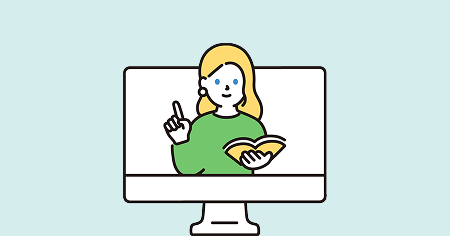こんにちは、はなです。
普段はWEB制作の仕事をしていて、クライアントさんのサイトを作ったりデザインを整えたりしています。
でも、自分のブログ記事を初めて書いたときに思ったんです。
「文章はあるのに、なんか見た目が地味…」
「CSSで装飾? いや、コード書くのはちょっと…!」
制作の知識はあっても、記事の装飾となると話は別。
そんなときに助けてくれたのがSWELLの装飾機能でした。
ボタンをポチッと押すだけで、コードなしで“プロっぽい見た目”に早変わり。
今回は、WEB制作の視点を少し交えつつ、わたしが実際に使って「これは便利!」と思ったSWELL装飾&デザイン活用法を紹介します。
「コードは苦手…」という人でも、今日からすぐに試せますよ〜。
なぜブログ「装飾」が大事なのか?
文章だけでも情報は伝えられます。
でも、ネットで記事を読む人の多くは最初から最後までじっくり読むわけではありません。
実は、ほとんどの読者は3秒以内に読むか離脱するかを判断しています。
つまり、見た目のわかりやすさ=記事の生存率です。
装飾を入れることで得られる効果
リンククリック率が上がる
→ 行動を促すボタンや装飾で、自然にアフィリエイトリンクへ誘導装飾を入れると…
視線が止まる場所を作れる
→ 強調ポイントや重要ワードを見逃さない
文章の構造が見える化
→ 見出しや枠で情報を分けることで、一瞬で概要がつかめる
滞在時間が伸びる
→ 読みやすさはページ滞在時間に直結し、SEOにもプラス

文字だけブログは、具なし味噌汁だにゃ〜。見た目の彩りも大事だにゃ
SWELLで使える装飾機能と、WEB制作目線の見せ方のコツ
SWELLは、すべて管理画面からワンクリックで設定できます。
ここでは、ただの機能説明ではなく「どう見せれば効果的か」まで解説します。
1. SWELLのマーカー装飾|強調を効果的に使うコツ
文章中の重要キーワードを背景色や下線で強調できます。↓
色つけると見やすい!
SWELLでは、記事編集画面のマーカーボタンをクリックするだけ

見せ方のコツ
- 色は1記事につき1色に統一(多色使いは読みにくくなる)
- メリット・数字・結論など、覚えてほしい部分だけに使う
- 強調しすぎ防止のため、1見出しに1〜2カ所まで
2. SWELLのボックス装飾|注意点や補足を見やすくする方法
注意・メモ・会話など、情報を囲って目立たせる装飾。↓
エディター右側のサイドバーにある「スタイル」タブから、使用したいスタイルをクリックするだけ

見せ方のコツ
- 「注意」「補足」「まとめ」など役割をはっきり決める
- 枠色はサイトのテーマカラーと統一
- 同じ記事内で複数種類のボックスを使う場合は、色やアイコンを固定して視覚的ルールを作る
3. SWELLの吹き出しブロック|会話調で読みやすくする活用例
キャラや自分のアイコンを使って、会話調で説明できる。↓

こんなかんじだにゃ~!
ブロックエディターにて、ブロックの追加ボタンから「SWELLブロック」タブの中にある「ふきだし」とかかれたブロックを選択してサイドバーの「スタイル」パネルから使用する項目を選択していくだけでOK
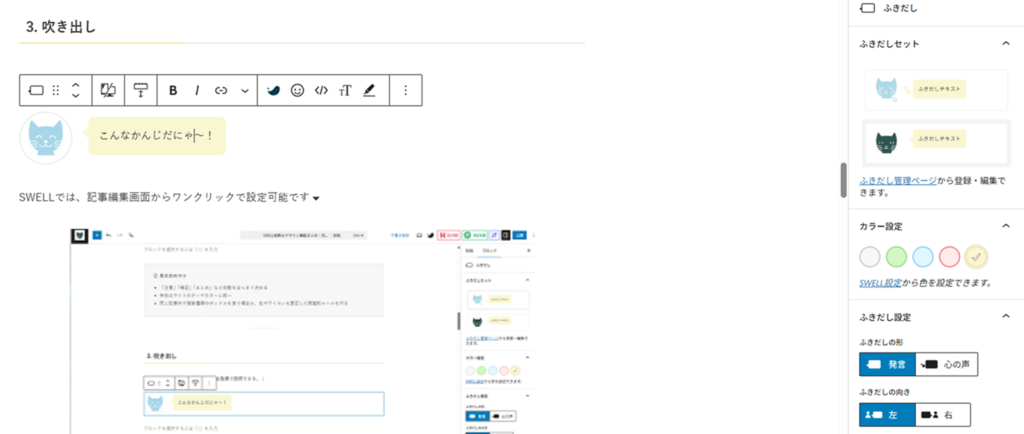
見せ方のコツ
- 説明が長くなりそうなときに挟むと、文章がやわらかくなる
- アイコンは3パターン(困る・笑顔・ドヤ)を用意しておくと使い分けしやすい
- 同じ立ち位置のキャラは、記事を通して一貫した口調にする(ブランド感UP)
4. SWELLのボタン装飾|クリック率を上げるデザインの作り方
「詳しく見る」「無料で試す」など行動を促すときに効果的。↓
ブロック追加ボタンをクリックし、「SWELLブロック」のタブの中から「ボタンブロック」を選択してサイドバーの「スタイル」パネルから使用したいデザインを選択していくだけでOK

見せ方のコツ
- サイトのメインカラーか補色を使用して統一感を出す
- テキストは短く、動詞で終わらせる(例:「見る」「登録する」)
- 同じ記事内で色を変える場合は、「メイン導線」と「補助導線」で意味を分ける
5. SWELLのリスト装飾|チェックリストや番号付きリストの効果的な使い方
チェックマークや番号付きリストを簡単に作れる。↓
- ねこ
- いぬ
- さる
「リストブロック」を使用してリストを作成し、サイドバーの「スタイル」パネルから使用したいデザインを選択していくだけでOK

見せ方のコツ
- 手順や条件は番号付きで、順序が明確になるように
- メリットや特徴はチェックマークで整理
- 項目数は3〜5個にまとめ、行間を広くして読みやすくする
こちらの記事もおすすめ
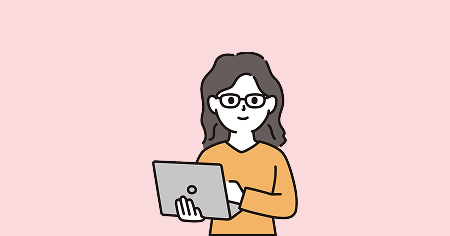
【体験談】SWELLの装飾機能を導入して変わったブログの見やすさ
WEB制作の仕事をしていても、自分のブログは無料テーマで書き始めたときは正直ガタガタでした。
見出しはただの文字、本文は長文が続き、情報はあるのに自分で読み返しても「ちょっと疲れるな…」と感じる状態。
そんなときに試しにSWELLを導入。
装飾機能をいくつか触ってみて、まずやったのはこの3つです。
- 所々をカード風にして、ページ全体をスッキリ見せる
- 吹き出しでキャラや自分のコメントを入れ、文章にやわらかさをプラス
- アイコンを使って、見出しやポイント部分にちょっとしたアクセントをつける
これだけで「おっ、ちょっと見やすくなったかも」と思えました。
デザインにこだわりすぎなくても、最低限の装飾だけで印象って変わるんだなと実感。
公開後には、別のライターさんから
「この装飾って何のテーマで作ってるの?」
と聞かれたこともあって、「やっぱり見た目って大事なんだな」と再確認しました。
制作の仕事をしていると、どうしても機能やコードのことばかり考えがちですが、ブログは読んでもらってナンボ。
その意味で、SWELLの装飾機能は「文章を読まれやすくするための手助け」として、とても便利だと思っています。
SWELL初心者が今日から試せる装飾活用ステップ
- 過去の記事1本を開く
- 見出しごとに「重要な一文」にだけマーカーを入れる
- メリット・注意点をボックスで囲む
これだけで、ブログがぐっと読みやすくなります。
お金も時間もかからず、今日からできる改善です。
まとめ|SWELLの装飾機能で初心者でもおしゃれに見せるコツ
SWELLの装飾機能は、初心者でも今日から使えるデザインの味方。
WEB制作者の視点で見ても、十分に「現場で通用する見せ方」が可能です。
コードなし・ワンクリックで、読者の信頼を得られるブログに変わります。
まずは1つの記事にだけマーカーを入れてみてください。それだけで読みやすさが変わりますよ〜。

読んでくださってありがとうございました。
今日もあなたの1日がいい日になりますように!